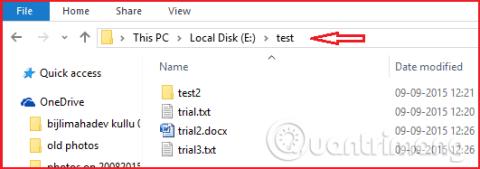Pomocou príkazu attrib môžete jednoducho zmeniť atribúty súboru. Článok predstaví koncept atribútov súborov, príkaz attrib a spôsob použitia príkazu na zmenu súborov.
Aké sú vlastnosti súboru?
Podľa Wikipédie je atribút súboru časť metadát spojených s počítačovým súborom, ktorá určuje správanie systému súborov. Mnoho ľudí sa môže pýtať, čo sú to metadáta? Jednoducho povedané, metadáta môžu byť prípony súborov alebo povolenia súborov.
V systéme Microsoft Windows existujú štyri vlastnosti „úložisko, iba na čítanie, skryté a systémové“. Môžete nastaviť alebo vymazať ktorúkoľvek z týchto štyroch vlastností v súbore a tiež môžete nastaviť alebo vymazať všetky vlastnosti v súbore. Na nastavenie alebo vymazanie týchto atribútov musia používatelia použiť príkaz attrib.
Použite príkaz attrib
Tento príkaz môžete použiť na manuálne odstránenie vírusov. Používatelia zvyčajne nemôžu odstrániť vírusové súbory pomocou tlačidla Odstrániť. Pretože tieto súbory môžu obsahovať atribúty súborov „skryté“, „systémové“ alebo „len na čítanie“. Pri odstraňovaní atribútov súborov z vírusových súborov ich môžete jednoducho odstrániť pomocou tlačidla Odstrániť, na odstránenie týchto atribútov stačí použiť príkaz attrib. Tento príkaz pomôže používateľom nielen odstrániť vírusy, ale aj skryť súbory alebo vytvoriť súbory iba na čítanie.
Syntax príkazu Attrib
Toto je syntax príkazu attrib
atribút [+ | – atribút] [jednotka][cesta][názov súboru] [/s][/d]
"Atribút" musíte nahradiť H, S, A alebo R, tento príkaz je možné použiť aj bez posledných dvoch písmen (/S a /D).
- Použite +R na vytvorenie súboru len na čítanie. Keď je táto vlastnosť použitá, nikto nemôže upravovať ani odstraňovať súbory.
- Ak chcete odstrániť atribút iba na čítanie, použite -R.
- Na skrytie súborov použite +H.
- Na odstránenie skrytých atribútov použite -H.
- Pomocou +S urobte zo súboru príkazový súbor, ktorý používa iba DOS.
- Ak chcete zakázať vlastnosti systému, použite -S.
- Pomocou +A nastavte vlastnosti archívu pre súbor. Tento príkaz môžete použiť spolu s príkazom BACKUP alebo XCOPY.
- Ak chcete odstrániť atribút archívu, použite -A.
- Pomocou /S použite vlastnosti na podpriečinky v zadanej ceste.
- Použite /D na zahrnutie adresárov procesov.
Ako použiť príkaz attrib na zmenu atribútov súboru
Spomedzi štyroch atribútov možno budete potrebovať atribúty R a H. Používatelia môžu použiť aj atribút S v kombinácii s atribútmi R a H. Nižšie sú uvedené niektoré príklady použitia príkazu attrib. Vytvorte testovací priečinok na jednotke E a vytvorte tri dokumenty v testovacom priečinku. Odkaz si môžete pozrieť nižšie.

Otvorte príkazový riadok ako správca, kliknite pravým tlačidlom myši na cmd, zobrazí sa možnosť „ Spustiť ako správca “. Ak chcete skryť súbor trial.txt, musíte použiť príkaz uvedený nižšie, pričom písmeno „e“ nahradíte písmenom jednotky, „test“ názvom priečinka a „trial.txt“ názvom súboru.
attrib +he:\test\trial.txt
alebo
attrib +h +se:\test\trial.txt
alebo
attrib +h +se:\test\trial.txt /s

Vyššie sú uvedené príkazy, ktoré možno použiť na zmenu vlastností súboru. Ak chcete zobraziť súbor trial.txt, musíte použiť príkaz nižšie.
attrib -he:\test\trial.txt
Môžete použiť všetky vlastnosti.

| attrib +re:\test\trial.txt |
na konverziu súboru na súbor len na čítanie. |
| attrib -re:\test\trial.txt |
na odstránenie atribútu iba na čítanie. |
| attrib +h +re:\test\trial.txt |
používať vlastnosti iba na čítanie a skryté vlastnosti. |
| attrib -h -re:\test\trial.txt |
odstrániť atribúty iba na čítanie a skryté atribúty. |
| attrib +h +r +s +ae:\test\trial.txt |
používať všetky štyri vlastnosti. |
| attrib -h -r -s -ae:\test\skúšobný.txt |
na odstránenie všetkých štyroch vlastností. |
| attrib +he:\test\*.txt* |
použiť atribút skrytý pre všetky súbory txt v adresári test. |
| attrib -he:\test\*.txt* |
odstrániť skrytý atribút zo súboru txt v testovacom priečinku. |
| attrib +he:\test\*.* |
Ak chcete použiť skrytý atribút pre všetky súbory v testovacom priečinku. |
| attrib -he:\test\*.* |
Ak chcete odstrániť skrytý atribút zo všetkých súborov v testovacom priečinku. |
| attrib +on:\test\test2 |
Ak chcete skryť priečinok test2 v priečinku test. |
| attrib -he:\test\test2 |
Ak chcete odkryť priečinok test2 v priečinku test z jednotky E. |
Pozrieť viac: